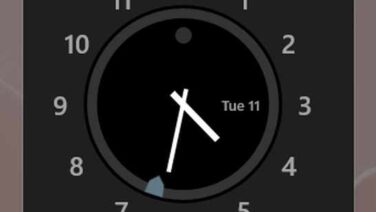 PC
PC WindowsのGame Barで利用できる時計ウィジェット
こちらではWindows10やWindows11のXbox Game Barで利用できる時計ウィジェット「Clock for Game Bar」をご紹介します、フルスクリーンのゲーム中でもショートカットキーで簡単に時間を確認する事が出来ます。
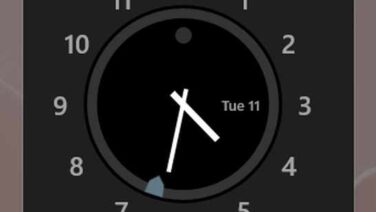 PC
PC 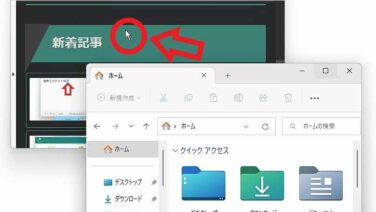 PC
PC  PC
PC  PC
PC 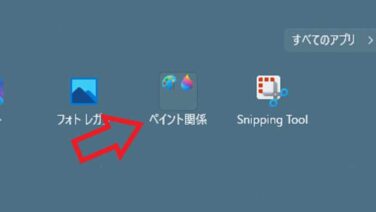 PC
PC  PC
PC 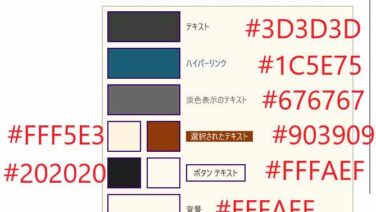 PC
PC 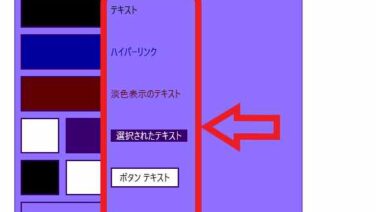 PC
PC 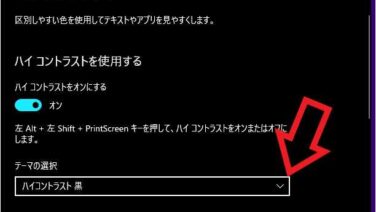 PC
PC 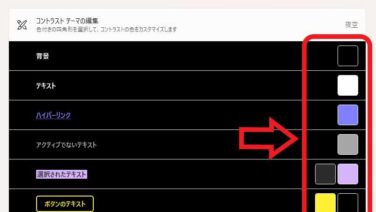 PC
PC